Page 1
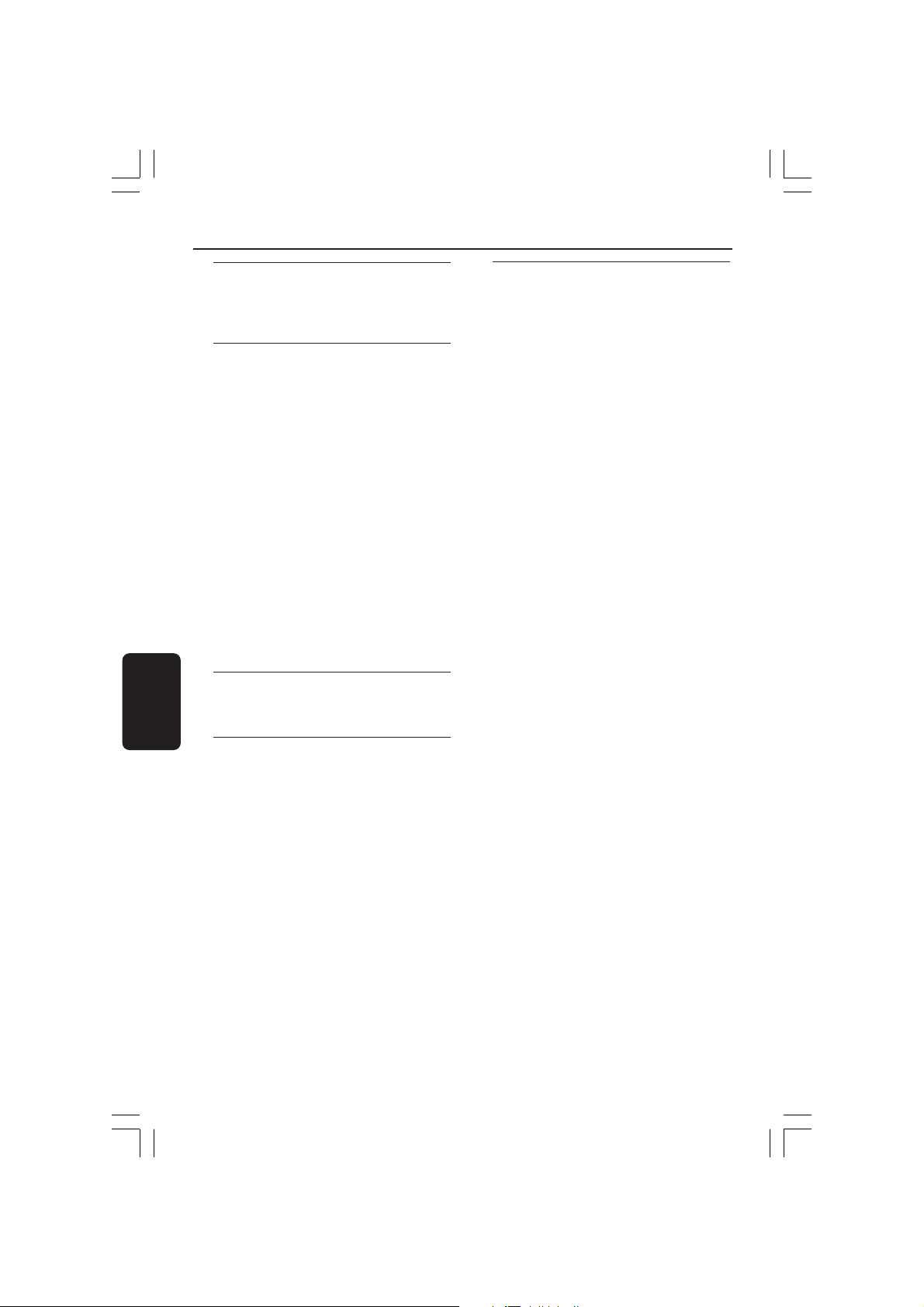
Índice
Português
Informações Gerais
Acessórios fornecidos..................................... 136
Discos de limpeza ............................................ 136
Instalação ............................................................ 136
Ligações
Ligar ao televisor ...................................... 137-138
Utilizar uma tomada Scart ........................ 137
Utilizar uma tomada de vídeo composta
(CVBS) .......................................................... 137
Utilizar a tomada de Vídeo Componente
(YPbPr).......................................................... 138
Utilização de um modulador RF acessório 138
Ligar o cabo de alimentação eléctrica ......... 139
Opcional: Ligar a um dispositivo compatível
com HDMI ......................................................... 140
Utilizar fichas HDMI (High Definition
Multimedia Interface) ................................. 140
Opcional : Ligar estéreo de 2 canais ............ 141
Estéreo dispõe de uma tomada Dolby Pro
Logic ou de Entrada Áudio Direita /
Esquerda ....................................................... 141
Opcional : Ligação de Receptor A/V Digital. 141
O receptor dispõe de um descodificador
PCM, Dolby Digital ou MPEG2 ................ 141
Apresentação Funcional
Painéis Frontal e Traseiro................................ 142
Telecomando ..................................................... 143
Utilização de Discos
Discos que podem ser lidos .......................... 148
Códigos de Regiões ......................................... 148
Leitura de discos .............................................. 149
Utilização do Menu do Disco ........................ 149
Controlos de leitura básicos .................150-151
Parar a leitura .............................................. 150
Seleccção de outra faixa/título ................ 150
Retomar a leitura a partir do último ponto
de paragem................................................... 150
Zoom ............................................................ 150
Repetir .......................................................... 150
Repetir A-B faixa ......................................... 150
Velocidade lenta .......................................... 151
Pesquisa Avanço/Recuo Rápido ............... 151
Pré-visualização ........................................... 151
Funcionalidades DVD especiais..................... 152
Ler um título ................................................ 152
Ângulo de filmagem .................................... 152
Alterar o idioma da banda sonora .......... 152
Legendas ....................................................... 152
Reproduzir um disco DivX ............................ 152
Leitura de CDs de imagem MP3/JPEG ........ 153
Funcionamento Ger ................................... 153
Selecção de Leitura .................................... 153
Repetir .......................................................... 153
Ampliar a imagem ....................................... 153
Pré-visualização ........................................... 153
Iniciar
Passo 1: Introduzir pilhas no telecomando . 144
Utilizar o telecomando para operar o
sistema .......................................................... 144
Passo 2: Configurar o televisor ............. 144-146
Configuração da função de Varrimento
Progressivo (apenas para televisores com
Varrimento Progressivo) ........................... 145
Seleccionar o sistema de cores que
corresponde ao televisor. ......................... 146
Passo 3: Configurar a preferência de idioma 147
Definir o Idioma das Instruções no Ecrã
(Idioma OSD) .............................................. 147
Definir o idioma do menu de Áudio,
Legendas e Discos ...................................... 147
134
134-165 DVP5900_Por_013 22/09/05, 3:52 PM134
Page 2
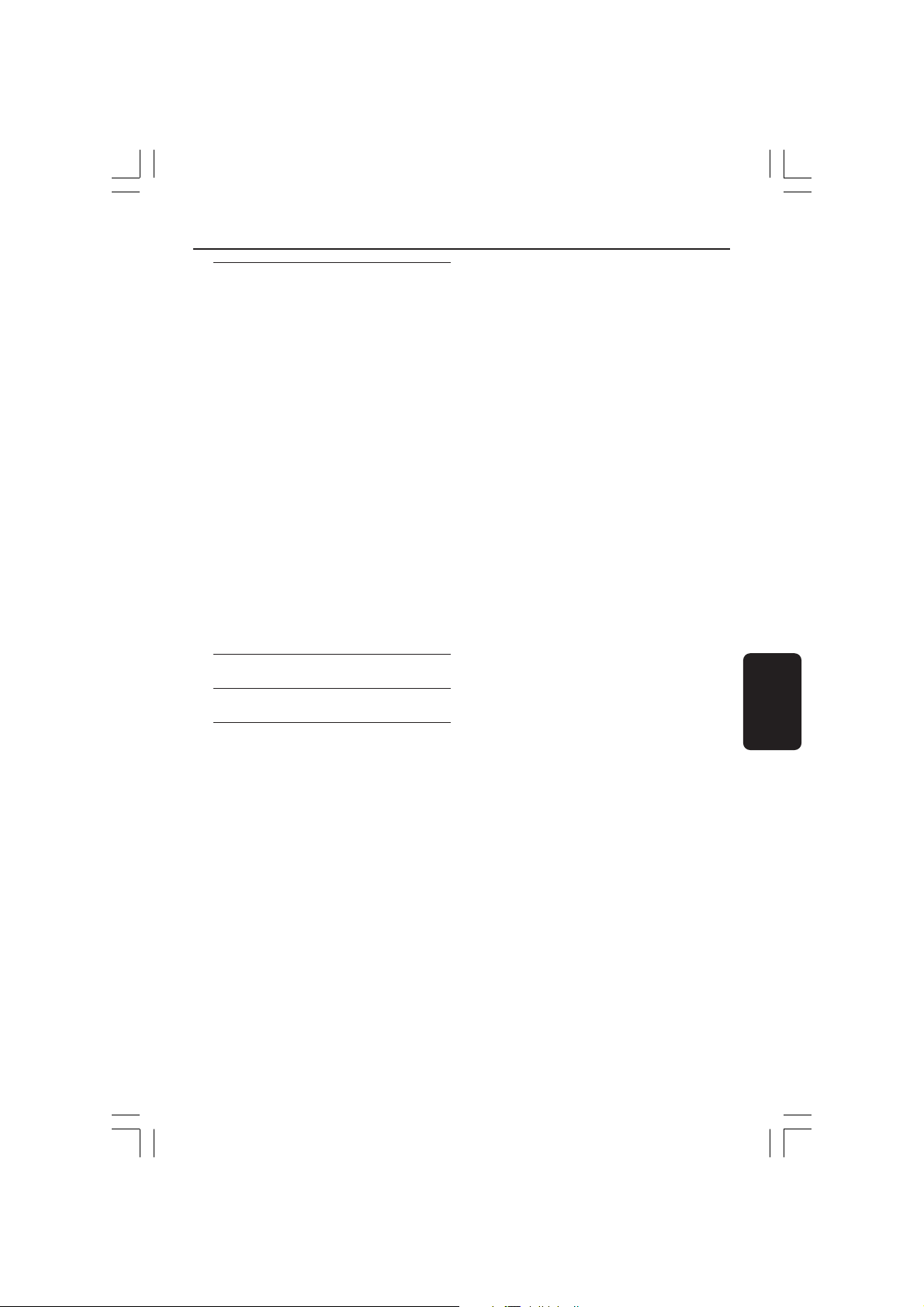
Opções do menu de sistema
Idioma ................................................................. 154
Definir o Idioma das Instruções no Ecrã
(Idioma OSD) .............................................. 154
Definir o idioma do menu de Áudio,
Legendas e Discos ...................................... 154
Definir o tipo de letra das legendas em
DivX .............................................................. 154
Configuração do Vídeo ........................... 155-157
Tipo de televisor ........................................ 155
Ecrã de televisão ......................................... 155
Comutação YPbPr/ RGB ........................... 156
Progressivo – activar/ desactivar............. 156
Modo JPEG HD ........................................... 157
Saída HDMI .................................................. 157
Configuração Áudio ................................. 158-159
Saída Digital.................................................. 158
Saída LPCM .................................................. 159
Modo nocturno – ligar/desligar ............... 159
Classificação .............................................. 160-161
Alterar a palavra-passe .............................. 160
Configurar a Classificação ........................ 160
Reposição nas configurações originais... 161
Código de registo VOD DivX®................ 161
Resolução de problemas ......... 162–163
Índice
Especificações............................................ 164
Glossário ....................................................... 165
134-165 DVP5900_Por_013 22/09/05, 3:52 PM135
Português
135
Page 3
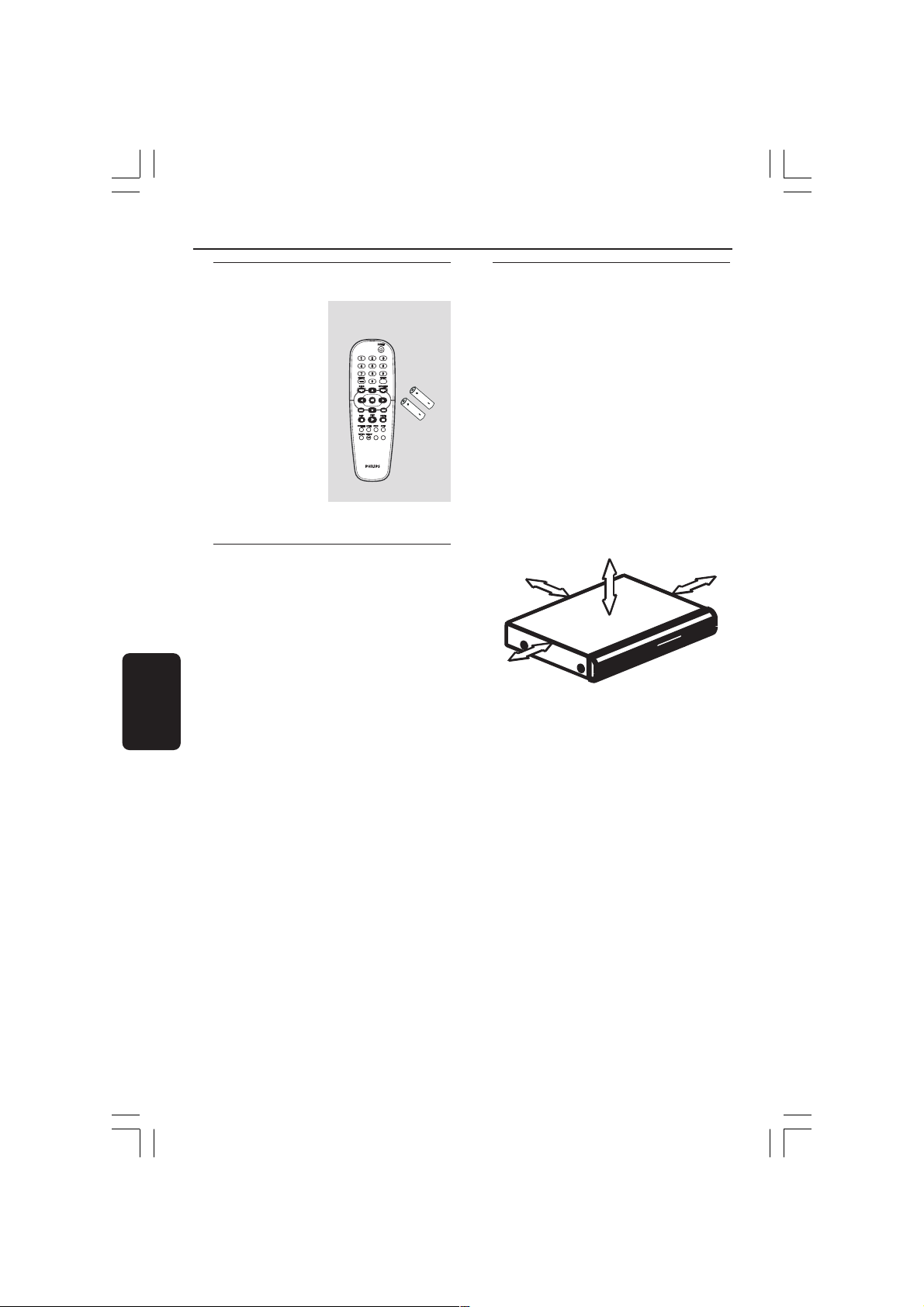
Informações Gerais
PREVIEW
MUTE
Português
Acessórios fornecidos
Telecomando e 2
pilhas
PREVIEW
MUTE
Discos de limpeza
Ocorreram alguns problemas porque o disco
inserido no leitor está sujo (imagem parada,
interrupções de som, distorções de imagem).
Para evitar estes problemas, os discos devem
ser limpos regularmente.
Para limpar um disco, utilize um pano suave e
efectue movimentos rectilíneos do centro para
a extremidade.
ATENÇÃO!
Não utilize dissolventes, como benzina,
diluentes, produtos de limpeza ou sprays antiestáticos concebidos para discos.
Dado que a unidade óptica (laser) do sistema
DVD funciona a uma tensão superior aos
DVDs e CDs convencionais, os CDs de
limpeza concebidos para leitores de DVD ou
de CD podem danificar a unidade óptica
(laser). Por isso, não utilize CDs de limpeza.
Instalação
Encontrar um local adequado
– Coloque o equipamento numa superfície
plana, dura e estável. Não coloque o
equipamento sobre um tapete.
– Não posicione a unidade sobre outro
equipamento que possa aquecê-la (p. ex., um
receptor ou amplificador).
– Não coloque nada por baixo da unidade (p.
ex. CDs ou revistas).
Espaço para a ventilação
– Coloque o equipamento num local com
ventilação adequada, de modo a evitar a
acumulação interna de calor. Deixe um espaço
de pelo menos 10 cm (4,5”) atrás e em cima
do equipamento, e de 5 cm (2,3”) dos lados,
para evitar o sobreaquecimento.
5cm (2.3")
10cm (4.5")
5cm (2.3")
Evite temperaturas elevadas, humidade,
água e pó
– O aparelho não deve ser exposto a gotas
ou salpicos.
– Não coloque quaisquer fontes de perigo
sobre o aparelho (p. ex., objectos cheios de
líquido, velas acesas).
10cm (4.5")
136
134-165 DVP5900_Por_013 22/09/05, 3:52 PM136
Page 4
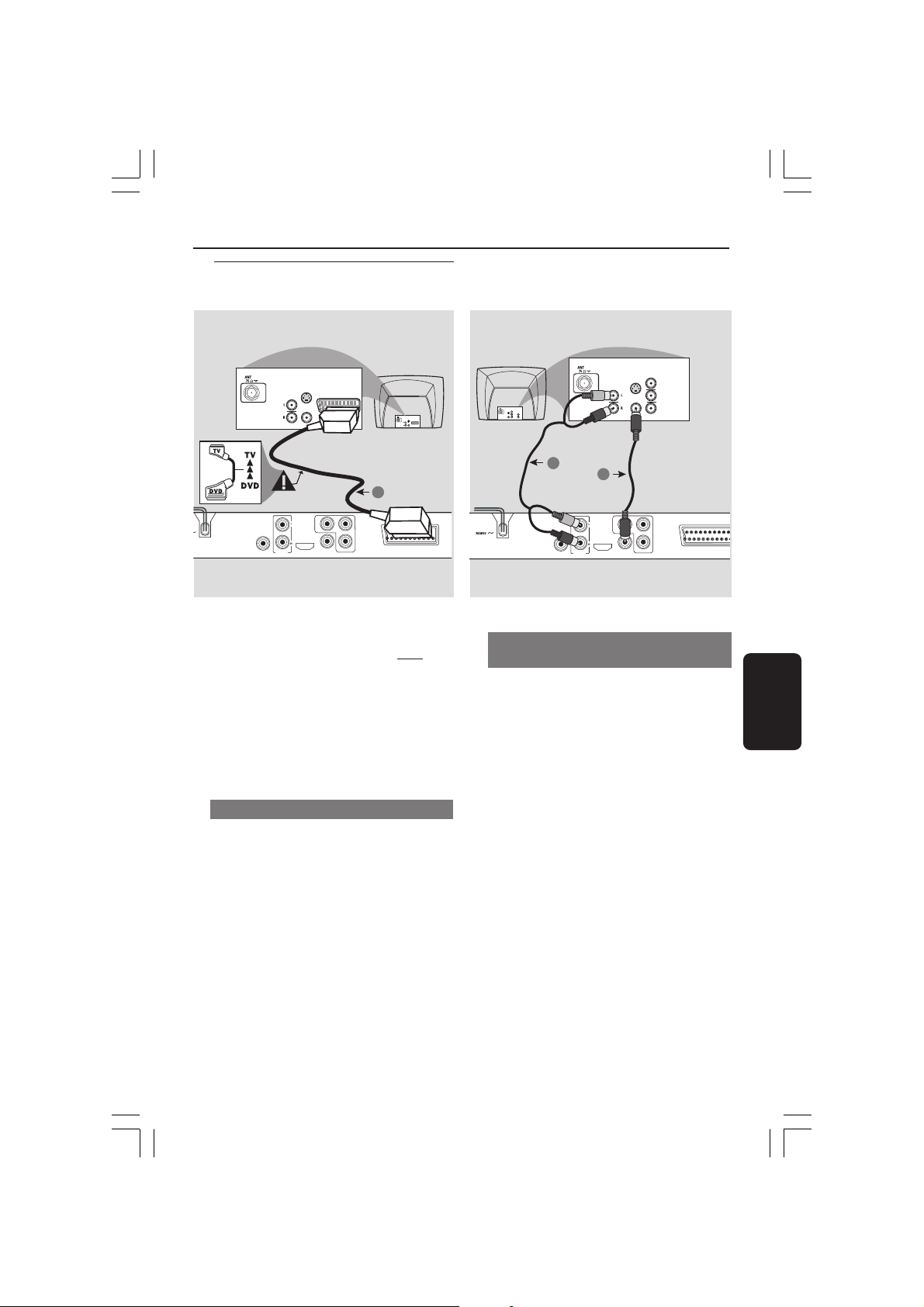
Ligar ao televisor
DIGITAL
COAXIAL
OUT
CVBS
VIDEO OUT
SCART
YCr/Pr
Cb/Pb
HDMI
AUDIO
OUT
AUDIO
IN
V (Pr/Cr)
U (Pb/Cb)
Y
S-VIDEO
IN
VIDEO IN
COMPONENT
VIDEO IN
AUDIO
OUT
V (Pr/Cr)
U (Pb/Cb)
Y
S-VIDEO
IN
VIDEO IN
COMPONENT
VIDEO IN
2
1
S-VIDEO
IN
AUDIO
IN
VIDEO IN
DIGITAL
COAXIAL
OUT
CVBS
AUDIO
HDMI
OUT
TV IN
VIDEO OUT
Ligações
S-VIDEO
IN
AUDIO
TV IN
IN
VIDEO IN
1
YCr/Pr
Cb/Pb
SCART
IMPORTANTE!
– Só é necessário proceder a uma
ligação vídeo a partir das seguintes
opções, consoante as capacidades do
televisor.
– Ligue directamente o leitor de DVD
ao televisor.
– A ligação SCART permitirá que
utilize as funcionalidades áudio e vídeo
do Leitor de DVDs.
Utilizar uma tomada Scart
● Utilize o cabo SCART (preto) para ligar a
tomada SCART do Leitor de DVDs (TV OUT)
ao conector (TV IN) no televisor (cabo não
fornecido).
Sugestão Útil:
– Certifique-se de que a indicação “TV”
no cabo SCART (não fornecido) está
ligado ao televisor e a indicação “DVD”
no cabo SCART (não fornecido) está
ligada ao leitor de DVDs.
Utilizar uma tomada de vídeo
composta (CVBS)
1 Utilize o cabo de vídeo composto para ligar a
tomada CVBS do sistema DVD (ou
denominada de A/V In, Video In, Composite ou
Baseband) ao televisor (cabo não fornecido).
2 Para ouvir o som deste leitor de DVDs através
do televisor, use os cabos áudio (branco/
vermelho) para ligar as tomadas ÁUDIO OUT
(L/R) do leitor de DVDs às tomadas ÁUDIO
IN correspondentes no televisor (cabo não
fornecido).
Português
137
134-165 DVP5900_Por_013 22/09/05, 3:52 PM137
Page 5
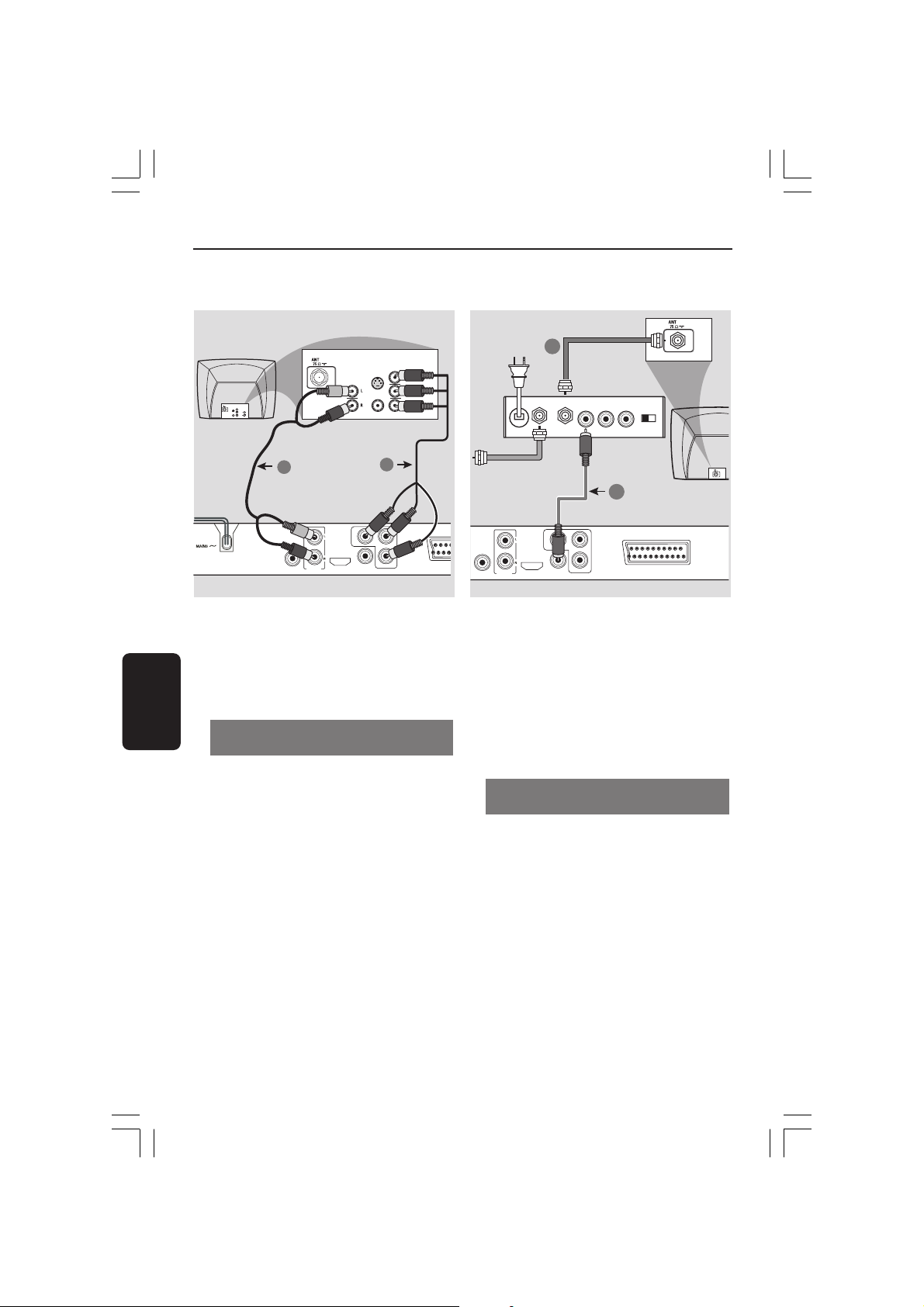
DIGITAL
COAXIAL
OUT
CVBS
VIDEO OUT
SCART
YCr/Pr
Cb/Pb
HDMI
AUDIO
OUT
AUDIO IN
R L
VIDEO
IN
TO TVINT IN
CH3 CH4
2
1
Ligações
COMPONENT
VIDEO IN
S-VIDEO
IN
V (Pr/Cr)
AUDIO
OUT
U (Pb/Cb)
VIDEO IN
Y
Cabo coaxial para a TV
COMPONENT
VIDEO IN
S-VIDEO
IN
VIDEO IN
V (Pr/Cr)
U (Pb/Cb)
Y
Parte de trás do modulador
RF (exemplo apenas)
AUDIO
IN
2
DIGITAL
COAXIAL
OUT
AUDIO
OUT
CVBS
VIDEO OUT
HDMI
IMPORTANTE!
Português
– A qualidade de vídeo de varrimento
progressivo apenas é possível quando
utilizar Y Pb Pr e é necessário um
televisor com varrimento progressivo.
Utilizar a tomada de Vídeo
Componente (Y Pb Pr)
1 Use os cabos de vídeo componente (vermelho/
azul/ verde) para ligar as tomadas Y Pb Pr do
Leitor de DVDs às tomadas de entrada de
vídeo componente correspondentes (ou
marcadas com PrCr / PbCb / Y ou YUV) no
televisor (cabo não fornecido).
2 Para ouvir o som deste leitor de DVDs através
do televisor, use os cabos áudio (branco/
vermelho) para ligar as tomadas ÁUDIO OUT
(L/R) do leitor de DVDs às tomadas ÁUDIO
IN correspondentes no televisor (cabo não
fornecido).
3 Avance para a página 145 para obter a
configuração detalhada do Varrimento
Progressivo.
1
YCr/Pr
Cb/Pb
Sinal da antena ou da TV
por cabo
IMPORTANTE!
– Se a TV possui um único jaque
Antenna In (ou rotulado 75 ohm ou RF
In), necessitará de um modulador RF
para ver a reprodução do DVD na TV.
Contacte um retalhista de electrónica
ou a Philips para informação sobre
disponibilidade do modulador RF e
respectivas operações.
Utilização de um modulador RF
acessório
1 Utilize o cabo de vídeo compósito (amarelo)
para ligar o jaque CVBS do leitor de DVD ao
jaque de entrada de vídeo do modulador RF.
2 Utilize o cabo coaxial RF (não fornecido) para
ligar o modulador RF ao jaque RF da TV.
138
134-165 DVP5900_Por_013 22/09/05, 3:52 PM138
Page 6
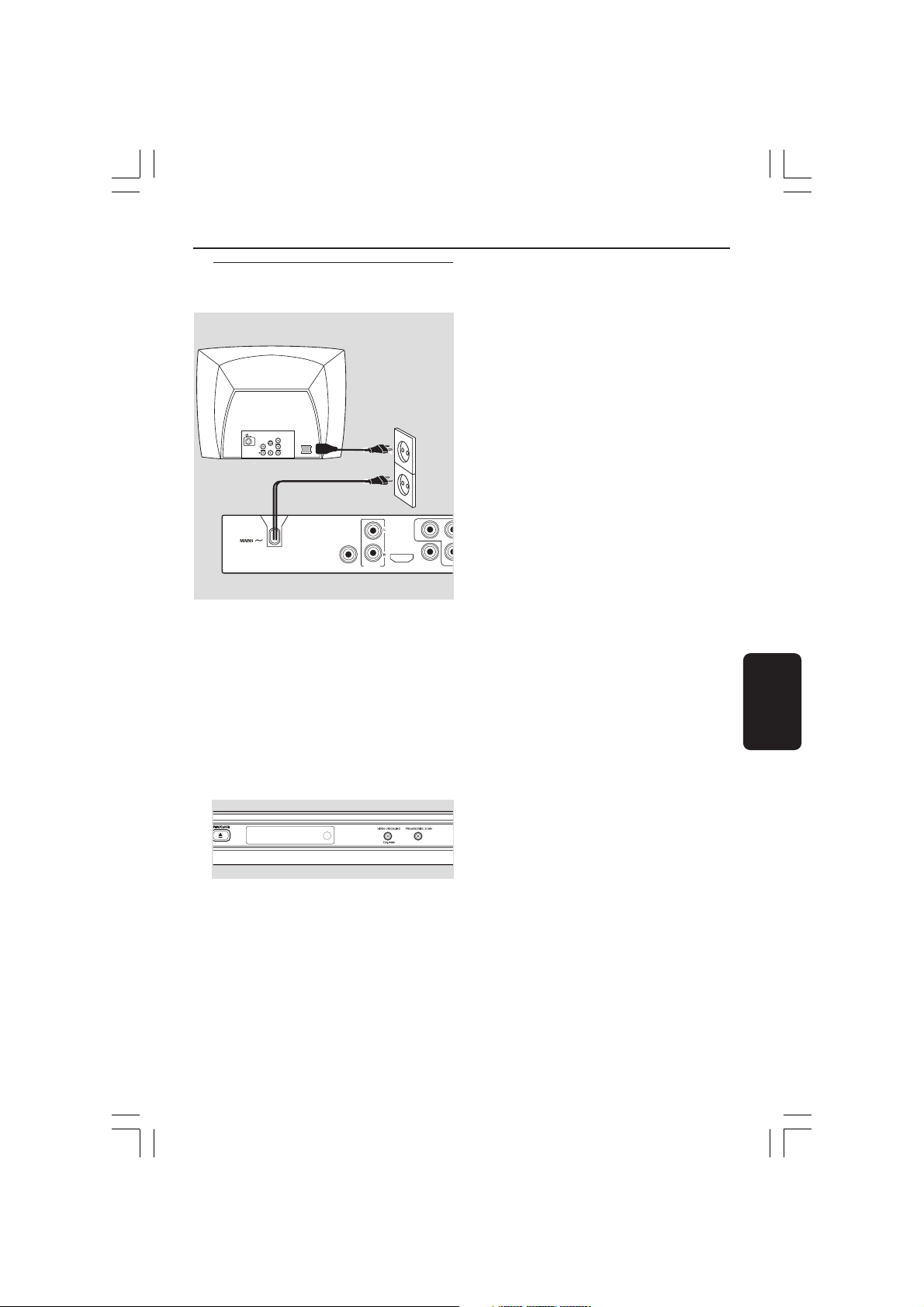
Ligar o cabo de alimentação
T
C
eléctrica
COMPONENT
VIDEO IN
S-VIDEO
IN
V (Pr/Cr)
AUDIO
OUT
~ AC MAINS
U (Pb/Cb)
VIDEO IN
Y
DIGITAL
COAXIAL
OUT
AUDIO
OUT
Depois de ter ligado tudo correctamente,
ligue o cabo de alimentação eléctrica à
tomada eléctrica.
Nunca faça nem altere ligações com o sistema
ligado.
Cr/Pr
CVBS
VIDEO OU
HDMI
Ligações
Sem qualquer disco no leitor, prima
STANDBY ON no painel dianteiro do
leitor de DVD,
‘NO DISC’ poderá aparecer no visor.
NO DISC
134-165 DVP5900_Por_013 22/09/05, 3:53 PM139
IR
Português
139
Page 7
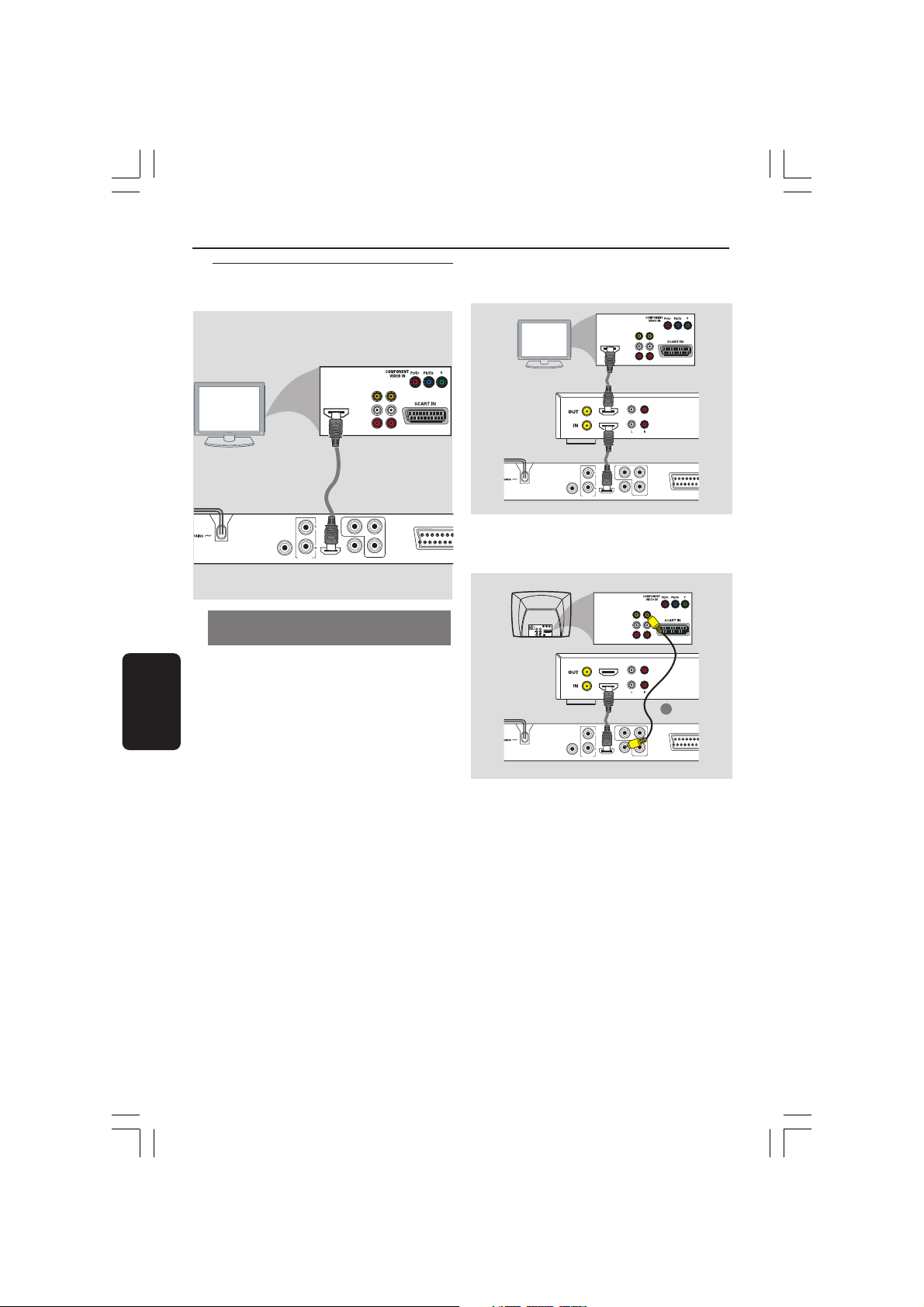
Ligações
DIGITAL
COAXIAL
OUT
CVBS
VIDEO OUT
SCART
YCr/Pr
Cb/Pb
HDMI
AUDIO
OUT
VIDEO
AUDIO
OUT IN
HDMI VIDEO AUDIO
HDMI IN
DIGITAL
COAXIAL
OUT
CVBS
VIDEO OUT
SCART
YCr/Pr
Cb/Pb
HDMI
AUDIO
OUT
VIDEO
AUDIO
OUT IN
HDMI VIDEO AUDIO
1
TV
Opcional: Ligar a um dispositivo
compatível com HDMI
Dispositivo
compatível com
HDMI
DIGITAL
COAXIAL
OUT
AUDIO
OUT
Utilizar fichas HDMI (High Definition
Multimedia Interface)
● A HDMI liga transmissões digitais intocadas e
Português
descomprimidas para a mais elevada e clara
qualidade de som/imagem.
● Possui a capacidade Plug and play utilizando
apenas um cabo para ambas as saídas áudio/
vídeo.
● Utilize um cabo HDMI (não incluído) para ligar
a saída HDMI OUT do Leitor de DVD à
entrada HDMI IN de um dispositivo
compatível com HDMI (p. ex., computador,
leitor de DVD, Set Top Box).
➜ Pode demorar algum tempo até o leitor
de DVD e o dispositivo de entrada
comunicarem e arrancarem.
➜ A reprodução é iniciada automaticamente.
● O HDMI é retrocompatível com muitos
dispositivos DVI utilizando uma tomada
adaptadora apropriada.
➜ Se um dispositivo DVI não estiver ligado,
um cabo áudio adicional é necessário para a
transmissão áudio.
HDMI IN
HDMI
CVBS
VIDEO
AUDIO
VIDEO OUT
OUT IN
Cb/Pb
● Para desfrutar de som surround
multicanais perfeito
Televisor
compatível
com HDMI
Amplificador
compatível
com HDMI
YCr/Pr
● Para desfrutar de som surround
SCART
multicanais perfeito sem um televisor
compatível com HDMI
Amplificador
compatível
com HDMI
● A maioria dos dispositivos DVI mais antigos
não é compatível com HDCP e a reprodução
não é possível.
➜ Um menu de contexto aparece no ecrã
do televisor.
Sugestão Úteis:
– A HDCP (High-bandwidth Digital Content
Protection - Protecção de conteúdo digital de
banda larga) é uma especificação que proporciona
a transmissão segura de conteúdo digital entre
diferentes dispositivos (para evitar copyright não
autorizado).
140
134-165 DVP5900_Por_013 22/09/05, 3:53 PM140
Page 8

Ligações
R
DIGITAL
COAXIAL
OUT
CVBS
VIDEO OUT
YCr/Pr
Cb/Pb
HDMI
AUDIO
OUT
AUDIO
IN
DIGITAL
AV Receiver
Opcional : Ligar estéreo de 2
canais
STEREO
AUDIO
IN
DIGITAL
DIGITAL
COAXIAL
OUT
AUDIO
HDMI
OUT
CVBS
VIDEO OUT
YCr/Pr
Cb/Pb
Estéreo dispõe de uma tomada Dolby
Pro Logic ou de Entrada Áudio Direita
/ Esquerda
1 Seleccione as ligações de vídeo (CVBS VIDEO
IN, COMPONENT VIDEO IN, SCART),
dependendo das opções disponíveis no
televisor.
2 Use os cabos áudio (branco/vermelho) para
ligar as tomadas AUDIO OUT (L/R) do Leitor
de DVDs às tomadas correspondentes AUDIO
IN da aparelhagem estereofónica (cabo não
fornecido).
Opcional : Ligação de Receptor
A/V Digital
SCA
O receptor dispõe de um
descodificador PCM, Dolby Digital ou
MPEG2
1 Seleccione as ligações de vídeo (CVBS VIDEO
IN, COMPONENT VIDEO IN, SCART),
dependendo das opções disponíveis no
televisor.
2 Ligue a tomada COAXIAL DIGITAL AUDIO
OUT do leitor de DVDs à tomada DIGITAL
AUDIO IN do receptor (cabo não fornecido).
3 Antes de começar a utilização, configure
DIGITAL OUTPUT (Saída Digital) de acordo
com a ligação áudio. (Consulte a página 158
“Saída digital”)
Sugestão Úteis:
– Se o formato áudio da saída digital não se
adaptar às capacidades do receptor, este emitirá
um som forte e distorcido ou não emitirá nenhum
som.
Português
134-165 DVP5900_Por_013 22/09/05, 3:53 PM141
141
Page 9

Apresentação Funcional
Painéis Frontal e Traseiro
STANDBY-ON B
– Comuta o leitor para o modo espera ON
Tabuleiro
OPEN/CLOSE /
– Abre/fecha o tabuleiro de discos
Display
– Apresenta o estado actual do leitor
IR Sensor
– Aponte o telecomando para este sensor
Português
9 STOP
– Pára a leitura
T NEXT
– Passa para o capítulo ou faixa seguinte
2; PLAY/PAUSE
– Inicia e interrompe a leitura
PREV S
– Regressa a um capítulo ou faixa anterior
LED de Melhoramento de Vídeo e
Varrimento Progressivo
– Led ON (activado) no modo Melhoramento
de Vídeo ou Varrimento Progressivo
IR
– Ligue à entrada Scart do televisor
Mains (Cabo de Alimentação c.a.)
– Ligar a uma saída de c.a. padrão
COAXIAL (saída digital áudio)
– Ligue a entradas ÁUDIO coaxiais de
equipamentos áudio digitais
Audio Out (Esquerda/Direita)
–É conectado a entradas de áudio de um
amplificador, receptor ou aparelho estéreo
DIGITAL
COAXIAL
OUT
CVBS
AUDIO
HDMI
OUT
VIDEO OUT
Cb/Pb
YCr/Pr
– Ligue à entrada YPbPr do televisor
CVBS (Saída de vídeo)
– É conectado a uma TV com entradas CVBS
HDMI (High Definition
Multimedia Interface)
– Ligue a um dispositivo HDMI válido (p. ex.,
LCD/Projector/Plasma/Retroprojector,
HDTV ou receptor)
SCART
Atenção: Não toque nos pinos internos das tomadas no painel traseiro. A descarga
electrostática pode provocar danos permanentes ao aparelho.
142
134-165 DVP5900_Por_013 22/09/05, 3:53 PM142
Scart
YPbPr
Page 10
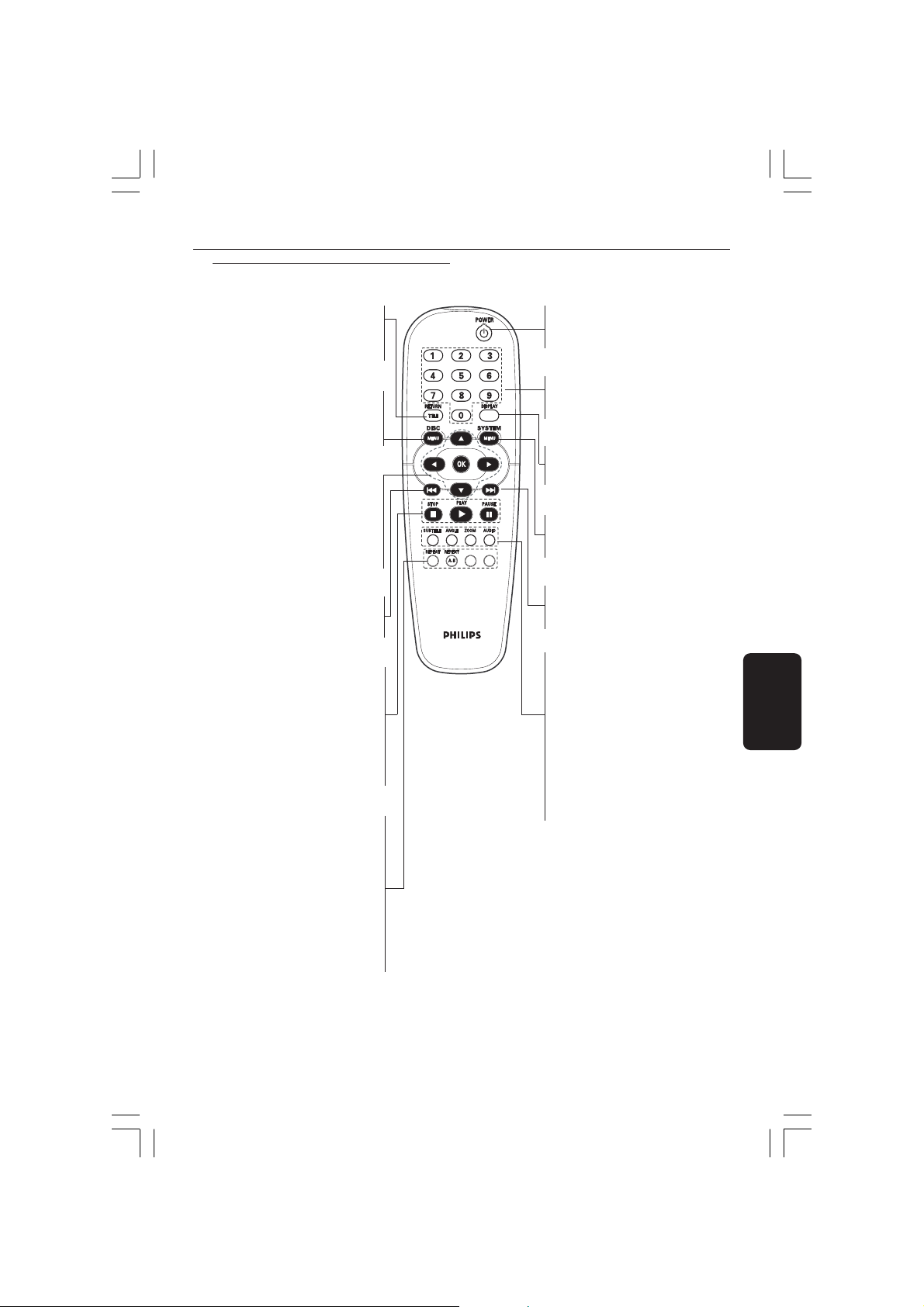
Telecomando
Apresentação Funcional
RETURN/TITLE
– regressa ao passo do menu
anterior/apresenta o menu de
títulos
DISC MENU
– Acede ao menu de um disco DVD /
liga/desliga a leitura de um disco
VCD
1 2 3 4
– selecciona um item no menu /
avanço/recuo rápido, avanço/
recuo lento
OK
– aceita a selecção do menu
S
– regressa a um capítulo ou faixa
anterior
STOP ( 9 )
– pára a leitura
PLAY ( B )
– inicia a leitura
PAUSE ( ; )
– pára temporariamente a leitura /
leitura imagem a imagem
REPEAT
– repete capítulo, faixa, título, disco
REPEAT (A-B)
– repete um segmento específico
PREVIEW
– pré-visualiza o conteúdo de uma
faixa ou da totalidade do disco
MUTE
– desactiva ou activa a saída de som
PREVIEW MUTE
POWER B
– liga o DVD ou passa para o
modo de espera
Teclado numérico 0-9
– selecciona itens numerados de
um menu
DISPLAY
– apresenta informações no ecrã
do televisor durante a leitura
SYSTEM MENU
– acede ou elimina o menu do
sistema do leitor
T
– passa para o capítulo ou faixa
seguinte
SUBTITLE
– selector do idioma das legendas /
desactiva as legendas
ANGLE
– selecciona o ângulo da filmagem
do DVD
ZOOM
– altera o tamanho da imagem
AUDIO
– selector do idioma da banda
sonora
Português
134-165 DVP5900_Por_013 22/09/05, 3:53 PM143
143
Page 11

Iniciar
Passo 1: Introduzir pilhas no
telecomando
3
1
2
1 Abra o compartimento das pilhas.
2 Introduza duas pilhas do tipo R6 ou AA,
seguindo as indicações (+-) no interior do
compartimento.
3 Feche a tampa.
Utilizar o telecomando para operar o
sistema
1 Dirija directamente o
telecomando para o sensor
remoto (iR) no painel frontal.
2 Não coloque objectos entre
Português
o telecomando e o Leitor de
DVDs durante a utilização do
último.
Passo 2: Configurar o televisor
IMPORTANTE!
Certifique-se de que procedeu a todas as
ligações necessárias. (Consulte “Ligar ao
televisor”, nas páginas 137-138).
1 Ligue o televisor e defina o canal de vídeo
correcto. O padrão de fundo de DVD Philips
aparece no ecrã de televisão.
2 Normalmente, este canal está entre os canais
inferiores e superiores e pode ser designado
de FRONT, A/V IN ou VIDEO. Consulte o
manual do televisor para mais informações.
➜ Ou pode ir para o canal 1 do televisor e,
depois, premir repetidamente o botão de canal
até visualizar o canal Video In.
➜ Alternativamente, o telecomando do
televisor pode ter um botão ou interruptor
que escolhe modos de vídeo diferentes.
3 Se estiver a utilizar um equipamento externo
IR
(por exemplo, sistema áudio ou receptor),
ligue-o e seleccione a fonte de entrada
adequada utilizada para ligar à saída do leitor
de DVDs. Consulte o manual do utilizador do
sistema para obter informações.
ATENÇÃO!
– Retire as pilhas se
estiverem gastas ou se o
telecomando não for
utilizado durante muito
tempo.
– Não utilize pilhas novas e velhas nem
misture diversos tipos de pilhas.
– As pilhas contêm substâncias
químicas, por isso, o seu descarte deve
ser criterioso.
144
134-165 DVP5900_Por_013 22/09/05, 3:53 PM144
Page 12

Iniciar
Configuração da função de Varrimento
Progressivo (apenas para televisores
com Varrimento Progressivo)
O visor do varrimento progressivo apresenta o
dobro do número de fotogramas por segundo do
que o varrimento interligado (sistema de
televisão normal). Com quase o dobro do
número de linhas, o varrimento progressivo
oferece melhor resolução e qualidade de imagem.
IMPORTANTE!
Antes de activar a função de varrimento
progressivo, tem de se certificar que:
1) O seu televisor pode aceitar sinais
progressivos; é necessário um televisor com
varrimento progressivo.
2) Ligou o leitor de DVD ao televisor
utilizando Y Pb Pr (consulte a página 138.)
1 Ligue o televisor.
2 Desactive o modo de varrimento progressivo
do televisor ou active o modo interligado
(consulte o manual do utilizador do televisor).
3 Prima POWER no telecomando para ligar o
leitor de DVD.
4 Seleccione o canal de entrada de vídeo
correcto no televisor (Ver página 144).
➜ O ecrã de fundo do DVD aparece no ecrã
de televisão.
5 Prima SYSTEM MENU.
6 Prima 2 para seleccionar {Video} (Vídeo),
depois prima OK para confirmar.
Language Audio Track RatingVideo
TV Display
TV Type
Video Output
Progressive
HD JPEG Mode
HDMI Output
4:3 LETTERBOX
MULTI
RGB
Off
HD JPEG
Auto
Off
On
7 Coloque {Video Output} (Saída de Vídeo) em
{YPbPr}, depois prima OK para confirmar.
8 Coloque {PROGRESSIVE} (Progressivo) em
{ON} (Activado), depois prima OK para
confirmar.
➜ O menu das instruções aparece no ecrã de
televisão.
ACTIVATING PROGRESSIVE SCAN:
1. ENSURE YOUR TV HAS PROGRESSIVE SCAN.
2. CONNECT USING YPBPR (GBR) VIDEO CABLE.
3. IF THERE IS DISTORTED PICTURE
WAIT 15 SECONDS FOR AUTO RECOVERY.
OK
9 Prima 1 para realçar
Cancel
OK
no menu e prima
OK para confirmar.
O ecrã do televisor aparece distorcido
neste momento até activar o modo de
varrimento progressivo no televisor.
0 Active o modo de varrimento progressivo do
televisor (consulte o manual de utilizador do
televisor).
➜ O menu seguinte aparece no ecrã de
televisão.
CONFIRM AGAIN TO USE PROGRESSIVE
SCAN. IF THE PICTURE IS GOOD,
PRESS OK BUTTON ON REMOTE.
OK
! Prima 1 para realçar
Cancel
OK
no menu e prima
OK para confirmar.
➜ A configuração está agora concluída e pode
começar a desfrutar de imagens de alta
qualidade.
Se não aparecer imagem:
● Aguarde 15 segundos pela recuperação
automática.
OU
1 Prima OPEN CLOSE 0 no sistema de DVD
para abrir a gaveta do disco.
2 Prima 2 seguido de AUDIO no telecomando.
➜ O ecrã de fundo do DVD aparece no ecrã
de televisão.
Sugestão Útil:
– Existem televisores com varrimento progressivo
e de alta definição que não são totalmente
compatíveis com este sistema de DVD, o que
resulta numa imagem pouco natural ao reproduzir
um disco DVD VIDEO no modo de varrimento
progressivo. Neste caso, desactive a funcionalidade
de varrimento progressivo tanto no sistema de
DVD como no televisor.
Português
SUGESTÕES: Para regressar ao menu anterior, prima OK.
Para remover o menu, prima SYSTEM MENU.
134-165 DVP5900_Por_013 22/09/05, 3:53 PM145
145
Page 13

Iniciar
Seleccionar o sistema de cores que
corresponde ao televisor.
Este sistema DVD é compatível com NTSC e
PAL. Para que um DVD seja lido neste sistema,
o sistema de cores do DVD, o televisor e o
sistema DVD devem ser coincidentes.
Language
TV Display
TV Type
Video Output
Progressive
HD JPEG Mode
HDMI Output
4:3 LETTERBOX
Audio RatingVideo
MULTI
RGB
Off
HD JPEG
Auto
1 Prima SYSTEM MENU.
2 Prima 2 repetidamente para seleccionar
{Video} (Vídeo), depois prima OK.
3 Prima 3 4 para realçar {TV Type} (Tipo TV).
4 Entre no seu submenu, premindo a tecla OK.
5 Prima 3 4 para realçar uma das seguintes
Português
opções:
PAL – Seleccione este sistema se o televisor
ligado estiver no sistema PAL. Procederá à
alteração do sinal de vídeo de um disco NTSC
para saída em formato PAL.
NTSC – Seleccione este sistema se o televisor
ligado estiver no sistema NTSC. Procederá à
alteração do sinal de vídeo de um disco PAL
para saída em formato NTSC.
NTSC
PAL
MULTI
6 Seleccione um item e prima OK.
Sugestão útil:
– Antes de alterar a definição actual da
norma da TV, certifique-se de que a TV
suporta o sistema “norma de TV
seleccionada”.
– Se não houver uma imagem correcta
na TV, aguarde 15 segundos para
recuperação automática.
Language Audio Track RatingVideo
CHANGING PAL TO MULTI
1. ENSURE THAT YOUR TV SYSTEM SUPPORTS
MULTI MODE
2. IF THERE IS A DISTORTED PICTURE DISPLAYED
ON THE TV, WAIT 15 SECONDS FOR AUTO
RECOVER
OK Cancel
Para repor o sistema de cor do televisor
predefinido:
● Aguarde 15 segundos pela recuperação
automática.
OU
1 Prima OPEN CLOSE 0 no sistema de DVD
para abrir a gaveta do disco.
2 Prima 2 seguido de SUBTITLE no
telecomando.
➜ O ecrã de fundo do DVD aparece no ecrã
de televisão.
MULTI – Seleccione esta função se o televisor
ligado for compatível com NTSC e PAL (multi-
sistemas). O formato de saída estará de acordo
com o sinal de vídeo do disco.
SUGESTÕES: Para regressar ao menu anterior, prima OK.
Para remover o menu, prima SYSTEM MENU.
146
134-165 DVP5900_Por_013 22/09/05, 3:53 PM146
Page 14

Iniciar
Passo 3: Configurar a
preferência de idioma
Pode seleccionar as configurações de idioma
preferido para que o sistema DVD mude
automaticamente o idioma preferido sempre
que coloca um disco.
Definir o Idioma das Instruções no
Ecrã (Idioma OSD)
O idioma do OSD (visor informativo) do menu
do sistema permanece tal como o configurar,
independentemente dos vários idiomas do
disco.
Language Audio Track RatingVideo
OSD Language
DVD Subtitle
Audio Track
DVD Menu
DivX Subtitle
English
English
English
English
Cent. Eur.
English
Français
Deutsch
Italiano
Español
Portugiesisch
Holandês
Danisk
Norsk
1 Prima SYSTEM MENU.
2 Prima 2 para seleccionar {Language} (Idioma),
depois prima OK.
3 Prima 3 4 para realçar {OSD Language}
(Idioma Na Tela).
4 Entre no seu submenu, premindo a tecla OK.
5 Prima 3 4 para seleccionar um idioma e prima
OK para confirmar.
Definir o idioma do menu de Áudio,
Legendas e Discos
Pode escolher o seu idioma ou banda sonora
preferidos a partir dos idiomas de menu áudio,
legendas e disco. Se o idioma seleccionado não
estiver presente no disco, será utilizado o
idioma predefinido do disco.
Language Audio Track RatingVideo
OSD Language
DVD Subtitle
Audio Track
DVD Menu
DivX Subtitle
English
English
English
English
Cent. Eur.
English
Français
Deutsch
Italiano
Español
Portugiesisch
Holandês
Danisk
Norsk
1 Prima SYSTEM MENU.
2 Prima 2 para seleccionar {Language} (Idioma),
depois prima OK.
3 Prima 3 4 para realçar uma das opções
seguintes de cada vez, depois prima OK.
– {DVD Subtitle} (Legendas do DVD)
– {Audio Track} (Faixa Áudio)
– {DISC MENU} (Menu Disco)
4 Prima 3 4 para seleccionar um idioma e prima
OK para confirmar.
5 Repita os passos 3~4 para outras
configurações.
Português
SUGESTÕES: Para regressar ao menu anterior, prima OK.
Para remover o menu, prima SYSTEM MENU.
134-165 DVP5900_Por_013 22/09/05, 3:53 PM147
147
Page 15

Utilização de Discos
ALL
ALL
ALL
ALL
ALL
ALL
IMPORTANTE!
– Os discos e leitores DVDs são
concebidos com limitações regionais.
Antes de proceder à leitura de um disco,
verifique se a zona do disco corresponde
à da zona do leitor.
– Não empurre o tabuleiro do disco
nem coloque objectos, salvo os discos, no
tabuleiro. Se o fizer, poderá provocar
Códigos de Regiões
Este leitor de DVD foi concebido para
suportar o Sistema de Gestão de Regiões.
Verifique o número de código regional na
embalagem do disco. Se o número não
corresponder ao número de região do leitor
(veja mais abaixo), o leitor pode não conseguir
reproduzir o disco.
anomalias no funcionamento do leitor
de discos.
Sugestões Úteis:
– Pode não ser possível ler CD-R/RW ou DVD-R/
Discos que podem ser lidos
O sistema de cinema em casa DVD lê:
– Digital Video Discs (DVDs)
– Video CDs (VCDs)
RW em todos os casos devido ao tipo de disco ou
ao estado da gravação.
– Se tiver problemas na leitura de um disco, retireo e tente outro. Os discos de formatação incorrecta
não serão lidos neste sistema DVD.
– Super Video CDs (SVCDs)
– Discos de Vídeo Digitais Finalizados
Gravável[Regravável] (DVD+R[W])
– Discos Compactos (CDs)
– Discos MP3, Ficheiros de imagens
(Kodak, JPEG) sem CD-R(W):
– Format JPEG/ISO 9660
– Visor de um máx. De 15 caracteres.
– Frequência de amostragem suportadas:
Português
32 kHz, 44,1 kHz, 48 kHz (MPEG-1)
16 kHz, 22,05 kHz, 24 kHz (MPEG-2)
– Taxas de bits suportadas: 32~256 kbps (MPEG-1),
8~160kbps (MPEG-2) taxas de bit variáveis
– Ficheiros DivX® em CD-R[W] e
DVD+R[W]:
– DivX 3.11,4.x e 5.x
– Leitura com compensação exacta de
movimento Q-pel, Compensação Global de
Movimento (GMC).
– Máximo de ficheiros/pastas por disco:
– Máximo de ficheiros apresentados 1.500
– Máximo de pastas 150
Região
Regiões dos
E.U.A. e Canadá
Regiões do Reino
Unido e Europa
Ásia Pacífico, Taiwan,
Coreia
Austrália, Nova Zelândia,
América Latina
Federação Russa e regiões
da Índia
China, Calcos Islands,
Wallis e Futuna
Discos que podem
ser reproduzidos
(exemplo)
1
2
3
4
5
6
SUGESTÕES: As características de funcionamento aqui descritas podem não estar disponíveis
em certos discos. Consulte sempre as instruções fornecidas com os discos.
148
134-165 DVP5900_Por_013 22/09/05, 3:53 PM148
Page 16

Utilização de Discos
IMPORTANTE!
– Se o ícone de inibição (ø) aparecer no
ecrã do televisor quando se prime um
botão, significa que a função não está
disponível nesse disco que está a ler ou
de momento.
Leitura de discos
1 Ligue os cabos eléctricos do Leitor de DVDs e
televisor (assim como qualquer aparelhagem ou
receptor A/V opcional) a uma tomada.
2 Ligue o televisor e defina o canal de entrada de
vídeo correcto. (Consulte “Configurar o
televisor” na página 144).
3 Prima STANDBY-ON no painel frontal para
ligar o leitor de DVDs.
➜ O padrão de fundo de DVD aparece no
ecrã de televisão.
4 Prima uma vez o botão OPEN/CLOSE 0
para abrir o tabuleiro e coloque um disco e,
depois, prima novamente o mesmo botão para
fechar o tabuleiro.
➜ Certifique-se de que a etiqueta do disco
está virada para cima. Para os discos de duas
faces, coloque a face que pretende ler virada
para cima.
5 A leitura iniciando-se automaticamente.
➜ Se aparecer um menu do disco no televisor,
consulte a página seguinte sobre “Utiliza do
Menu do disco”.
➜ Se o disco estiver bloqueado por controlo
parental, deve introduzir a palavra-passe de 4dígitos. (Consulte a página 160).
6 Em qualquer momento, prima STOP para
parar a leitura.
Utilização do Menu do Disco
Consoante o disco, é possível que apareça um
menu no ecrã do televisor logo que coloca um
disco.
Para seleccionar uma funcionalidade ou
item de leitura
● Utilize as teclas 1 2 3 4 ou o teclado
numérico (0-9) no telecomando e, depois,
prima PLAY B para iniciar a leitura.
Para aceder ou retirar o menu
● Prima DISC MENU no telecomando.
Para VCD com a funcionalidade Controlo
de Leitura (PBC) (só versão 2.0)
A leitura PBC permite-lhe ler interactivamente
CDs de Vídeo seguindo o menu visualizado no
ecrã.
● Com o aparelho parado, use o teclado
numérico (0-9) para seleccionar uma faixa e
a função PBC será desactivada.
➜ A leitura será automaticamente iniciada.
● Durante a leitura e prima DISC MENU;
➜ Se PBC estiver LIGADO, será DESLIGADO
e a leitura prosseguirá.
➜ Se PBC estiver DESLIGADO, será LIGADO
e regressará ao ecrã do menu.
● Durante a leitura e prima RETURN/TITLE
no telecomando regressará ao ecrã do menu
(PBC ON).
Português
SUGESTÕES: As características de funcionamento aqui descritas podem não estar disponíveis
em certos discos. Consulte sempre as instruções fornecidas com os discos.
134-165 DVP5900_Por_013 22/09/05, 3:53 PM149
149
Page 17

Utilização de Discos
Controlos de leitura básicos
Salvo indicação em contrário, todas as
operações descritas são baseadas na utilização
do telecomando. Há operações que podem ser
realizadas utilizando o Menu do Sistema DVD.
Parar a leitura
(DVD/VCD/CD/MP3)
1 Durante a leitura, prima PAUSE ;.
➜ A leitura pára e o som é silenciado.
2 Prima novamente PAUSE ; para seleccionar a
imagem seguinte.
3 Para retornar à leitura normal, prima PLAY
B.
Seleccção de outra faixa/título
(DVD/CD)
1 Prima por momentos breves T durante a
leitura para passar ao capítulo/faixa seguinte.
2 Prima S para passar à faixa anterior ou para
capítulo actual.
3 Para passar directamente para qualquer faixa,
Português
digite o número da faixa através das teclas
numéricas (0-9).
Retomar a leitura a partir do último
ponto de paragem (DVD/VCD/CD)
● Prima STOP 9 uma vez para activar o modo
de retoma automática.
● Prima PLAY B e o disco é reproduzido a
partir do último ponto.
● Prima STOP 9 para cancelar o modo de
retoma.
Zoom (DVD/VCD)
O zoom permite-lhe aumentar ou reduzir a
imagem do vídeo durante a leitura.
1 Prima repetidamente ZOOM para aumentar
ou reduzir a imagem de vídeo reproduzida.
2 Prima 1 2 3 4 para percorrer o ecrã do
televisor (JPEG).
Repetir (DVD/VCD)
● Prima continuamente REPEAT para escolher
um modo de Repetição durante a leitura.
REPEAT CHAPTER (DVD)
– para repetir a leitura do capítulo actual.
REPEAT TITLE (DVD)
– para repetir a leitura da título actual.
REPEAT SINGLE (VCD)
– para repetir a leitura da faixa actual.
REPEAT ALL (VCD)
– para repetir a leitura da totalidade do disco.
OFF (DVD/VCD)
– para cancelar o modo repetir.
Sugestão útil:
– A função de repetição não está disponível para
VCD 2.0 quando PBC se encontra activada.
Repetir A-B faixa (DVD/VCD/CD)
1 Prima REPEAT A-B no ponto de início
pretendido.
2 Prima novamente REPEAT A-B no ponto de
fim pretendido.
➜ A secção será agora repetida
continuamente.
3 Para sair da sequência, prima REPEAT A-B.
SUGESTÕES: As características de funcionamento aqui descritas podem não estar disponíveis
em certos discos. Consulte sempre as instruções fornecidas com os discos.
150
134-165 DVP5900_Por_013 22/09/05, 3:53 PM150
Page 18

Utilização de Discos
Velocidade lenta (DVD/VCD)
1 Prima 3 4 durante a leitura para seleccionar a
velocidade desejada: 1/2, 1/4 ou 1/8 (para trás
ou para a frente).
➜ O som será cortado.
2 Para voltar à velocidade normal, prima PLAY
B.
Pesquisa Avanço/Recuo Rápido
(DVD/VCD/CD)
1 Prima 1 2 durante a leitura para seleccionar a
velocidade desejada: 2X, 4X, 8X ou 20X (para
trás ou para a frente).
➜ O som será cortado (DVD/VCD) ou ficará
intermitente (CD).
2 Para voltar à velocidade normal, prima PLAY
B.
Pré-visualização (DVD/VCD)
A função de Pesquisa por Tempo permite
iniciar a leitura em qualquer momento
escolhido do disco.
1 Prima PREVIEW.
2 Prima 1 2 para seleccionar uma opção.
3 Digite horas, minutos e segundos na caixa de
edição do tempo, utilizando o teclado
numérico do telecomando.
Para DVD
➜ Tempo (exemplo - 00:34:27)
➜ Título/Capítulo (exemplo - 000/008)
Para VCD
➜ Procura de faixa (exemplo - 00:30:00)
➜ Faixa (exemplo - 001)
4 Prima OK para confirmar a selecção.
➜ A leitura começa a partir do seleccionado
no disco.
SUGESTÕES: As características de funcionamento aqui descritas podem não estar disponíveis
em certos discos. Consulte sempre as instruções fornecidas com os discos.
134-165 DVP5900_Por_013 22/09/05, 3:53 PM151
Português
151
Page 19

Utilização de Discos
Funcionalidades DVD especiais
Ler um título
1 Prima DISC MENU.
➜ O menu de títulos do disco aparece no ecrã
do televisor.
2 Use as teclas 1 2 3 4 ou o teclado
numérico (0-9) para seleccionar uma opção
de leitura.
3 Prima a tecla OK para confirmar.
Ângulo de filmagem
● Prima repetidamente a tecla ANGLE para
seleccionar o ângulo pretendido.
Alterar o idioma da banda sonora
Para DVD
● Prima repetidamente AUDIO para seleccionar
os diversos idiomas da banda sonora.
Legendas
● Prima repetidamente SUBTITLE para
Português
seleccionar os diversos idiomas de legendas.
Reproduzir um disco DivX
Este leitor de DVD suporta a reprodução de
filmes em DivX transferidos pelo computador
para um CD-R/RW (consulte a página 161 para
mais informações).
1 Coloque um disco.
➜ A leitura será automaticamente iniciada.
Caso não seja, prima PLAY B.
2 Premindo SUBTITLE no telecomando activa
ou desactiva as legendas.
3 Se o disco suportar ficheiros de legendas (srt/
sub/ssa/txt/ass/smi), é-lhe pedido que
seleccione o ficheiro de legendas DivX.
● Se legendas multilingues estiverem
incorporadas no disco DivX, premindo
SUBTITLE altera o idioma das legendas
durante a reprodução.
Sugestões Úteis:
– Para legendas externas, o sistema apresenta
uma lista das legendas disponíveis, seleccione uma
das legendas dos filmes DivX e prima PLAY.
SUGESTÕES: As características de funcionamento aqui descritas podem não estar disponíveis
em certos discos. Consulte sempre as instruções fornecidas com os discos.
152
134-165 DVP5900_Por_013 22/09/05, 3:54 PM152
Page 20

Utilização de Discos
Leitura de CDs de imagem MP3/
JPEG
Este leitor pode ler imagens de formato
ficheiros MP3, JPEG, VCD & SVCD num disco
CD-R/RW gravado pessoalmente ou CD
comercial.
IMPORTANTE!
Tem de ligar o televisor e definir o canal de
entrada de vídeo correcto. (Consulte
“Configurar o televisor” na página 144)
Funcionamento Ger
1 Coloque um disco
➜ A leitura será automaticamente iniciada.
Caso não seja, prima PLAY B.
● Prima STOP para ver o menu do disco no
ecrã do televisor.
2 Utilize 1 2 3 4 para seleccionar um ficheiro e
prima OK para abrir o ficheiro.
JPEG 6/103
Images
1. image 1
2. image 2
3. image 3
4. image 4
5. image 5
6. image 6
7. image 7
MP3 1/10
MP3
1. music 1
2. music 2
3. music 3
4. music 4
5. music 5
6. music 6
7. music 7
8. image 8
9. image 9
10. image 10
11. image 11
12. image 12
13. image 13
14. image 14
8. music 8
9. music 9
10. music 10
3 Utilize o teclado numérico (0-9) para seleccionar
e reproduzir directamente o ficheiro.
Repetir
● Prima continuamente REPEAT para escolher
um modo de Repetição durante a leitura.
REPEAT SINGLE (REPETIR UM)
– para repetir a reprodução do ficheiro
actual.
REPEAT ALL (REPETIR TODOS)
– para repetir a reprodução de todos os
ficheiros do disco.
OFF
– para cancelar o modo repetir.
Ampliar a imagem (JPEG/DivX)
1 Durante a leitura de um disco, prima ZOOM
repetidamente para seleccionar um factor de
zoom diferente.
2 Utilize as teclas 1 2 3 4 para visualizar a
imagem ampliada.
Pré-visualização (JPEG)
Esta função pode ajudá-lo a conhecer o
conteúdo da pasta actual ou da totalidade do
disco.
1 Prima PREVIEW para interromper a leitura.
➜ Miniaturas de 9 imagens aparecem no ecrã
do televisor.
(exemplo de visualização de 9 imagens miniatura)
Português
Selecção de Leitura
Durante a leitura, pode:
● Premir S / T para seleccionar outro
título/imagem na pasta actual.
● Prima ANGLE no telecomando para rodar os
ficheiros de imagem.
2 Prima S / T para apresentar as outras
imagens na página seguinte ou anterior.
3 Utilize as teclas 1 2 3 4 para realçar uma das
imagens e prima OK para ler.
4 Prima PREVIEW para aceder ao menu do
Image CD.
● Prima Å / B para interromper/retomar a
leitura.
SUGESTÕES: As características de funcionamento aqui descritas podem não estar disponíveis
em certos discos. Consulte sempre as instruções fornecidas com os discos.
134-165 DVP5900_Por_013 22/09/05, 3:54 PM153
153
Page 21

Opções do menu de sistema
A configuração do DVD é realizada através do
televisor, permitindo que personalize o sistema
DVD para se adaptar aos seus requisitos
específicos.
Idioma
1 Prima SYSTEM MENU.
2 Prima 2 para seleccionar {Language} (Idioma).
3 Prima OK para confirmar.
Language
OSD Language
DVD Subtitle
Audio Track
DVD Menu
DivX Subtitle
Definir o Idioma das Instruções no
Ecrã (Idioma OSD)
Português
Este menu contém várias opções de idiomas
para o visor. Para mais pormenores, consulte a
página 147.
Definir o idioma do menu de Áudio,
Legendas e Discos
Estes menus contêm várias opções de idiomas
para áudio, legendas e menus de disco que
possam ter sido gravados no DVD. Para mais
pormenores, consulte a página 147.
Audio Track RatingVideo
English
English
English
English
Cent. Eur.
Definir o tipo de letra das legendas
em DivX
Pode definir o tipo de letra que suporta as
legendas gravadas em DivX.
Language Audio Track RatingVideo
OSD Language
DVD Subtitle
Audio Track
DVD Menu
DivX Subtitle
English
English
English
English
Cent. Eur.
Standard
Cent. Eur.
Cyrillic
1 Em ‘Idioma, prima OK para entrar no submenu.
2 Prima 3 4 para realçar {DivX Subtitle}
(Legenda DivX), depois prima OK.
3 Prima 3 4 para realçar uma das seguintes
opções:
Standard
Albanês, Dinamarquês, Holandês, Inglês,
Finlandês, Gaélico, Alemão, Italiano, Curdo
(Latim), Norueguês, Português, Castelhano,
Sueco e Turco.
Europa Central
Albanês, Croata, Checo, Holandês, Inglês,
Alemão, Húngaro, Irlandês, Polaco, Romeno,
Eslovaco, Esloveno e Sérvio.
Cirílico
Búlgaro, Bielo-russo, Inglês, Macedónio,
Moldávico, Russo, Sérvio e Ucraniano.
Chinês Simplificado
4 Prima 3 4 para seleccionar uma definição e
prima OK para confirmar.
SUGESTÕES: Para regressar ao menu anterior, prima OK.
Para remover o menu, prima SYSTEM MENU.
154
134-165 DVP5900_Por_013 22/09/05, 3:54 PM154
Page 22

Opções do menu de sistema
Configuração do Vídeo
1 Prima SYSTEM MENU.
2 Prima repetidamente 2 para seleccionar
{Video} (Vídeo).
3 Prima OK para confirmar.
Language
TV Display
TV Type
Video Output
Progressive
HD JPEG Mode
HDMI Output
Tipo de televisor
Este menu contém as opções para seleccionar
o sistema de cores correspondente ao
televisor ligado. Para mais pormenores,
consulte a página 148.
Audio Track RatingVideo
4:3 LETTERBOX
MULTI
RGB
Off
HD JPEG
Auto
Ecrã de televisão
Configure o rácio de aspecto do Leitor de
DVDs segundo o televisor ao qual está ligado.
Configure o rácio de aspecto do Leitor de
DVDs segundo o televisor ao qual está ligado.
O formato que selecciona deve estar disponível
no disco. Caso contrário, a configuração de
Formato de Televisor não afectará a imagem
durante a leitura.
Language Audio Track RatingVideo
TV Display
TV Type
Video Output
Progressive
HD JPEG Mode
HDMI Output
4:3 LETTERBOX
MULTI
RGB
Off
HD JPEG
Auto
4:3 PANSCAN
4:3 LETTERBOX
16:9
1 Em ‘Vídeo’, prima OK para entrar no submenu.
2 Prima 3 4 para realçar {TV Display} (Ecrã de
televisão), depois prima OK.
3 Prima 3 4 para realçar uma das seguintes
opções:
4:3 Pan Scan
Se tiver um televisor
normal e pretender que
ambos lados da imagem
sejam cortados ou formatados para caber no
ecrã do televisor.
Português
SUGESTÕES: Para regressar ao menu anterior, prima OK.
Para remover o menu, prima SYSTEM MENU.
134-165 DVP5900_Por_013 22/09/05, 3:54 PM155
4:3 Letter Box
Se tiver um televisor normal.
Neste caso, será apresentada
uma imagem larga com
bandas negras nas partes superior e inferior do
ecrã do televisor.
16:9
Se tiver um televisor de
ecrã largo.
4 Seleccione um item e prima OK.
155
Page 23

Opções do menu de sistema
Comutação YPbPr/ RGB
Esta definição permite alternar a saída do sinal
de vídeo entre RGB (em scart) e Y Pb Pr
(YUV).
Language
TV Display
TV Type
Video Output
Progressive
HD JPEG Mode
HDMI Output
Audio Track RatingVideo
4:3 LETTERBOX
MULTI
RGB
Off
HD JPEG
Auto
1 Em ‘Vídeo’, prima OK para entrar no submenu.
2 Prima 3 4 para realçar {Video Output} (Saída
de Vídeo), depois prima OK.
3 Prima 3 4 para realçar uma das seguintes
opções:
YPbPr
Seleccione esta definição para a ligação Y Pb Pr.
Português
RGB
Seleccione esta definição para a ligação Scart.
4 Prima 3 4 para seleccionar uma definição e
prima OK para confirmar.
Aviso:
Se o leitor estiver definido para Y PrCr
PbCb (YUV), há televisores que poderão
fazer correctamente a sincronização
com o leitor no conector SCART.
YPbPr
RGB
Progressivo – activar/ desactivar
No modo de varrimento progressivo, pode
desfrutar de imagens de alta qualidade com
menos tremulação. Apenas funciona se tiver
ligado as fichas Y Pb Pr do leitor de DVD a um
televisor que suporte entrada de vídeo
progressivo. Caso contrário, o ecrã de televisão
fica distorcido. Para a correcta configuração do
varrimento progressivo, consulte a página 145.
Language Audio Track RatingVideo
TV Display
TV Type
Video Output
Progressive
HD JPEG Mode
HDMI Output
4:3 LETTERBOX
MULTI
RGB
Off
HD JPEG
Auto
Off
On
1 Em ‘Vídeo’, prima OK para entrar no submenu.
2 Prima 3 4 para realçar {Progressive}
(Progressivo), depois prima OK.
3 Prima 3 4 para realçar uma das seguintes
opções:
OFF (Desligado)
Para desactivar a função de Varrimento
Progressivo.
ON (Ligado)
Para activar a função de Varrimento
Progressivo.
4 Prima 3 4 para seleccionar uma definição e
prima OK para confirmar.
➜ Siga as instruções indicadas no televisor
para confirmar a selecção (quando aplicável).
➜ Se o ecrã do televisor ficar distorcido, aguarde
15 segundos pela recuperação automática.
Para repor o Varrimento Progressivo em
OFF (desactivado):
1 Prima OPEN CLOSE 0 no sistema de DVD
para abrir a gaveta do disco.
2 Prima 2 seguido de AUDIO no telecomando.
➜ O ecrã de fundo do DVD aparece no ecrã
de televisão.
SUGESTÕES: Para regressar ao menu anterior, prima OK.
Para remover o menu, prima SYSTEM MENU.
156
134-165 DVP5900_Por_013 22/09/05, 3:54 PM156
Page 24

Opções do menu de sistema
Modo JPEG HD
Pode ver imagens inalteradas na sua resolução
original através da ligação HDMI ou no modo
de varrimento progressivo.
Language Audio Track RatingVideo
TV Display
TV Type
Video Output
Progressive
HD JPEG Mode
HDMI Output
4:3 LETTERBOX
MULTI
RGB
Off
HD JPEG
Auto
HD JPEG
SD JPEG
1 Em ‘Vídeo’, prima OK para entrar no submenu.
2 Prima 3 4 para realçar {HD JPEG Mode}
(Modo JPEG HD), depois prima OK.
3 Prima 3 4 para realçar uma das seguintes
opções:
HD JPEG (JPEG de alta definição)
Apresenta a imagem na resolução actual.
SD JPEG (JPEG na definição standard)
Apresenta a imagem numa resolução alterada.
4 Prima 3 4 para seleccionar uma definição e
prima OK para confirmar.
Saída HDMI
Para a ligação HDMI, pode seleccionar a
resolução de saída do vídeo. As opções
disponíveis são apresentadas depois de
estabelecer a ligação HDMI (consulte a página
140).
Pode demorar algum tempo até o leitor
de DVD e o dispositivo de entrada
comunicarem e arrancarem.
Language Audio Track RatingVideo
TV Display
TV Type
Video Output
Progressive
HD JPEG Mode
HDMI Output
4:3 LETTERBOX
MULTI
RGB
Off
HD JPEG
Auto
480p/576p
720p
1080i
Auto
1 Em ‘Vídeo’, prima OK para entrar no submenu.
2 Prima 3 4 para realçar {HDMI Output} (Saída
HDMI), depois prima OK.
3 Prima 3 4 para realçar uma das seguintes
opções:
480p
Saída progressiva em 480 linhas para televisão
576p
Saída progressiva em 576 linhas para televisão
PAL.
720p
Melhoramento de saída progressiva para 720
linhas.
1080i
Melhoramento de saída interligada para 1080
linhas.
Auto (predefinição)
Saída baseada automaticamente na resolução
suportada pelo televisor.
4 Prima 3 4 para seleccionar uma definição e
prima OK para confirmar.
Sugestões úteis:
– Se não aparecer qualquer imagem no ecrã de
televisão devido a uma resolução não suportada,
volte a ligar qualquer saída de vídeo de interligação
disponível ao ecrã e reajuste as definições de
resolução para 480 p/576 p.
– Seleccione AUTO para ver automaticamente as
Português
SUGESTÕES: Para regressar ao menu anterior, prima OK.
Para remover o menu, prima SYSTEM MENU.
134-165 DVP5900_Por_013 22/09/05, 3:54 PM157
157
Page 25

Opções do menu de sistema
Configuração Áudio
1 Prima SYSTEM MENU.
2 Prima repetidamente 2 para seleccionar {Audio
Track} (Faixa áudio).
3 Prima OK para confirmar.
Language
Digital Output
LPCM Output
Night Mode
Português
Audio Track RatingVideo
PCM
96K
Off
Saída Digital
Configure a Saída Digital de acordo com as
ligações de equipamento áudio opcional.
PCM
96K
Off
Audio Track RatingVideo
PCM
All
Language
Digital Output
LPCM Output
Night Mode
1 Em ‘Faixa áudio’, prima OK para entrar no
submenu.
2 Prima 3 4 para realçar {Digital Output} (Saída
Digital), depois prima OK.
3 Prima 3 4 para realçar uma das seguintes
opções:
All (Tudos)
Se tiver ligado a saída DIGITAL AUDIO OUT a
um descodificador / receptor de canais
múltiplos.
PCM Only (Só PCM)
Apenas se o seu televisor não conseguir
descodificar áudio multicanais.
4 Seleccione um item e prima OK.
SUGESTÕES: Para regressar ao menu anterior, prima OK.
Para remover o menu, prima SYSTEM MENU.
158
134-165 DVP5900_Por_013 22/09/05, 3:54 PM158
Page 26

Opções do menu de sistema
Saída LPCM
Se ligar o leitor de DVDs a um receptor
compatível PCM através dos terminais digitais,
como coaxiais, etc., poderá ter de seleccionar a
SAÍDA LPCM.
Os discos são gravados segundo uma dada taxa
de amostragem. Quanto maior for a taxa de
amostragem, melhor a qualidade do som.
PCM
96K
Off
Audio Track RatingVideo
96K
48K
Language
Digital Output
LPCM Output
Night Mode
1 Em ‘Faixa áudio’, prima OK para entrar no
submenu.
2 Prima 3 4 para realçar {LPCM Output} (Saída
LPCM), depois prima OK.
3 Prima 3 4 para realçar uma das seguintes
opções:
48K
O processo de descodificação está sob uma
taxa de amostragem de 48 KHz.
96K
Reproduzir um disco gravado à taxa de
amostragem de 96 kHz que apenas pode ser
alcançada no modo Stereo-Classic[flat].
4 Seleccione um item e prima OK.
Sugestão útil:
– A opção Saída LPCM só pode ser seleccionada
quando se encontra activado SÓ PCM.
Modo nocturno – ligar/desligar
Quando o modo de noite está activado, as
saídas de volume altas são suavizadas e as
saídas de volume baixas são elevadas a um nível
audível. É muito útil quando se pretende ver
uma filme de acção sem incomodar os outros,
durante a noite.
PCM
96K
Off
Audio Track RatingVideo
Off
On
Language
Digital Output
LPCM Output
Night Mode
1 Em ‘Faixa áudio’, prima OK para entrar no
submenu.
2 Prima 3 4 para realçar {Night Mode} (Modo
Nocturno), depois prima OK.
3 Prima 3 4 para realçar uma das seguintes
opções:
ON (Ligado)
Seleccione para baixar o volume. Esta
funcionalidade só está disponível para filmes
com o modo Dolby Digital.
OFF (Desligado)
Seleccione se pretender gozar do som
surround na sua gama dinâmica total.
4 Seleccione um item e prima OK.
Português
SUGESTÕES: Para regressar ao menu anterior, prima OK.
Para remover o menu, prima SYSTEM MENU.
134-165 DVP5900_Por_013 22/09/05, 3:54 PM159
159
Page 27

Opções do menu de sistema
Classificação
1 Prima SYSTEM MENU.
2 Prima repetidamente 2 para seleccionar
{Rating} (Classificação).
3 Prima OK para confirmar.
Language
Password
Rating
Factory defaults
DivX Registration
Alterar a palavra-passe
A mesma palavra-passe é utilizada tanto para
Controlo parental como Bloqueio do disco.
Sempre que aparecer uma sugestão nesse
sentido no ecrã, introduza a palavra-passe de
4-dígitos. A palavra-passe predefinida é 0000.
Audio Track RatingVideo
Change
8. Adult
Reset
Display
1 Em ‘Classificação’, prima OK para entrar no
Português
submenu.
2 Prima 3 4 para realçar {Change} (Alterar),
depois prima OK.
3 Utilize o teclado numérico (0-9) para
introduzir o código de 4-dígitos antigo.
➜ Ao fazê-lo pela primeira vez, digite ‘0000’.
➜ Se se esquecer da sua antiga palavra-passe
de 4-dígitos, digite ‘0000’.
4 Introduza o novo código de 4-dígitos.
5 Introduza uma segunda vez o código para
confirmar.
➜ O novo código de 4-dígitos entrará em
vigor.
Configurar a Classificação
Certos DVDs poderão ter um nível parental
atribuído para a totalidade do disco ou para
certas cenas do mesmo. Esta funcionalidade
permite configurar um nível de limite de leitura.
Os níveis de classificação vão de 1 a 8 e
dependem dos países. Pode restringir a leitura
de certos discos que não são próprios para os
seus filhos ou fazer com que alguns discos
apresentem cenas alternativas.
1 Em ‘Classificação’, prima OK para entrar no
submenu.
2 Prima 3 4 para realçar {Rating} (Classificação),
depois prima OK para seleccionar um nível de
classificação para o disco introduzido.
➜ Para desactivar o controlo de classificação e
reproduzir todos os discos, seleccione {8
Adult} (8 adulto).
3 Utilize o teclado numérico (0-9) para digitar
o código de 4 dígitos. Poderá ter de introduzir
duas vezes exactamente o mesmo código
(consulte “Alterar a palavra-passe”).
➜ Os DVDs com uma classificação superior à
que seleccionou não serão lidos, salvo se
introduzir a palavra-passe de 4-dígitos e
escolher uma classificação de nível superior.
Sugestões Úteis:
– Os discos VCD, SVCD e CD não têm definição de
nível, por isso, a função de parental não tem efeito
nesses discos, assim como no caso da maioria dos
discos. Isto aplica-se á maioria dos discos DVD
piratas.
– Há DVDs que não estão codificados com uma
classificação embora esta possa figurar na
respectiva capa. A funcionalidade da classificação
não funciona nesses discos.
Language Audio Track RatingVideo
Old Password
New Password
Confirm Password
Done
6 Prima OK para confirmar.
SUGESTÕES: Para regressar ao menu anterior, prima OK.
160
134-165 DVP5900_Por_013 22/09/05, 3:54 PM160
Para remover o menu, prima SYSTEM MENU.
Page 28

Opções do menu de sistema
Explicações sobre classificações
1Kid Safe – 2 G
– Público em Geral; aceitável para
espectadores de todas as idades.
3 PG
– Supervisão Parental recomendada.
4 PG13
– Material não apropriado para menores de
13 anos de idade.
5 PGR – 6 R
– Supervisão Parental – Reservado;
recomenda-se que os pais não deixem que os
menores de 17 anos de idade visualizem ou
que permitam a visualização somente na
companhia de um dos pais ou responsável
adulto.
7 NC-17
– Para maiores de 17 anos; não se recomenda
a visualização a crianças com idade inferior a 17
anos.
8 Adult (8 adulto)
– Material adulto; deve ser visto somente por
adultos devido a cenas de sexo, violência ou
linguagem.
Reposição nas configurações originais
Pode repor as predefinições de fábrica de
todas as opções do menu do sistema e das suas
definições pessoais, e todas as definições
pessoais serão eliminadas.
1 Em ‘Classificação’, prima OK para entrar no
submenu.
2 Prima 3 4 para realçar {Factory Defaults}
(Predefinições de fábrica), depois seleccione
{Reset} (Repor).
3 Prima OK para confirmar.
➜ Todos os itens do menu de configuração
serão repostos para a respectiva predefinição.
Código de registo VOD DivX
A Philips faculta-lhe o código de registo VOD
(Vídeo a pedido) DivX® que lhe permite alugar
e comprar vídeos com o serviço VOD DivX®.
Para mais informações, visite
www.divx.com/vod.
®
1 Em ‘Classificação’, prima OK para entrar no
submenu.
2 Prima 3 4 para realçar {DivX Registration}
(Registo DivX), depois seleccione {Display}
(Ecrã).
3 Prima OK no telecomando.
➜ Aparece o código de registo.
Language Audio Track RatingVideo
DivX(R) Video On Demand:
Registration code is :
BX3W4DJE
To learn more visit www.divx.com/vod
OK
4 Utilize o código de registo para comprar ou
alugar os vídeos ao serviço VOD DivX
www.divx.com/vod. Siga as instruções e
transfira o vídeo para um CD-R/RW para
reprodução neste sistema de DVD.
Sugestões Úteis:
– Todos os vídeos transferidos do VOD DivX® apenas
podem ser reproduzidos neste sistema de DVD.
®
Português
SUGESTÕES: Para regressar ao menu anterior, prima OK.
Para remover o menu, prima SYSTEM MENU.
134-165 DVP5900_Por_013 22/09/05, 3:54 PM161
161
Page 29

Resolução de problemas
ADVERTÊNCIA
Em nenhuma circunstância deverá tentar reparar o sistema porque, se o fizer, a garantia
perderá a validade. Não abra o sistema porque poderá sofrer choques eléctricos.
Se acontecer uma avaria, verifique primeiro os pontos enumerados a seguir antes de
entregar o sistema para reparação.
Problema Solução
Sem energia. – Verifique se o cabo de alimentação está
Sem imagem. – Consulte o manual do televisor para uma selecção
Português
Imagem distorcida – Por vezes pode aparecer uma pequena distorção da
Imagem totalmente distorcida ou – Ligue directamente o Leitor de DVDs ao televisor.
imagem a preto e branco com disco – Verifique se o disco é compatível com o Leitor de
DVD ou CD Vídeo DVDs.
Sem som ou som distorcido – Regule o volume.
Sem som na saída digital – Verifique as ligações digitais.
Sem som e imagem – Verifique se o cabo SCART está ligado ao dispositivo
A imagem congela momentaneamente – Verifique se o disco contém dedadas/riscos e, limpe-
durante a leitura o com um pano macio, num movimento de dentro
devidamente ligado.
– Prima STANDBY ON no painel frontal do sistema
DVD para ligar.
correcta do canal Video In. Mude de canais no
televisor até visualizar o ecrã do DVD.
– Verifique se o televisor está ligado.
– Se a função de varrimento progressivo estiver activada
mas o televisor ligado não suportar sinais progressivos
ou os cabos não estiverem ligados correctamente,
consulte a página 145 para conhecer a configuração
adequada do varrimento progressivo, ou desactive a
função de varrimento progressivo da seguinte forma:
1) Prima OPEN CLOSE 0 no sistema de DVD para
abrir a gaveta do disco.
2) Prima 2 seguido de AUDIO no telecomando.
imagem, dependendo do disco que está a ser lido.
Não se trata de uma deficiência
– Certifique-se de que a norma de TV definida no leitor
de DVD corresponde à norma do disco e à da TV.
– Verifique se os altifalantes estão correctamente ligados.
– Verifique se o receptor tem capacidade para
descodificar MPEG-2 ou DTS e, caso contrário,
defina a saída digital para PCM.
– Verifique se o formato áudio do idioma da banda sonora
seleccionado condiz com as capacidades do receptor.
correcto (consulte Ligar a um televisor).
para fora.
www.philips.com/support Visite-nos para obter assistência.
162
134-165 DVP5900_Por_013 22/09/05, 3:54 PM162
Page 30

Resolução de problemas
Problema Solução
Não é possível ler o disco – O DVD+R/DVD+RW/CD-R deve ser finalizado.
– Certifique-se de que a etiqueta do disco está virada
para cima.
– Verifique se o disco está estragado, tentando ler
outro disco.
– Código da região incorrecto.
Quando o disco é retirado, o ecrã de – Reponha a unidade, desligando e ligando
arranque não aparece novamente o leitor.
O leitor não responde a alguns – Aponte directamente o telecomando para o
comandos do telecomando sensor na parte frontal do leitor.
– Reduza a distância relativamente ao leitor.
– Substitua as pilhas do telecomando.
– Introduza as pilhas com as polaridades (sinais +/-)
alinhadas de acordo com a indicação.
Os botões não funcionam – Para repor totalmente o leitor, retire o cabo de
alimentação da tomada.
O leitor não responde a alguns comandos – Consulte as instruções do disco.
de funcionamento durante a leitura. O disco pode não permitir certas operações.
O leitor Vídeo DVD não – Recorra a um CD/DVD de limpeza normal para
lê CDs/DVDs limpar a lente antes de enviar o leitor Vídeo DVD
para reparação.
Não é possível seleccionar os – Prima duas vezes STOP antes de seleccionar System
itens do menu Menu.
– Dependendo da disponibilidade do disco, não é
possível seleccionar alguns itens do menu.
Não é possível reproduzir filmes DivX – Certifique-se de que o ficheiro DivX se encontra
codificado no modo “Cinema em casa” com um
codificador DivX 5.x.
Não há som durante a leitura de – O codec de áudio poderá não ser suportado pelo
filmes DivX. leitor de DVD.
Sem saída HDMI – Verifique se a saída de vídeo HDMI está activada.
– Verifique a ligação entre o televisor e a ficha HDMI
do leitor DVD.
– Verifique se o televisor suporta este leitor de DVD
480 p/576 p/720 p/1080 i.
Ecrã de saída HDMI anormal – Se houver ruído na imagem, isso significa que o
televisor não suporta HDCP (High-bandwidth Digital
Content Protection - Protecção de conteúdo digital
de banda larga).
Ecrã em branco / a cores – Desligue a unidade e aguarde um pouco antes de
ligar novamente a unidade.
Português
www.philips.com/support Visite-nos para obter assistência.
134-165 DVP5900_Por_013 22/09/05, 3:54 PM163
163
Page 31

Especificações
SISTEMA DE TV (PAL/50Hz) (NTSC/60Hz)
Número de linhas 625 525
Leitura Multi-sistema (PAL/NTSC)
DESEMPENHO VIDEOGRÁFICO
Video DAC 10bit, 54MHz
YPbPr 0.7 Vpp para 75 ohm
Saída de Vídeo 1Vpp — 75 ohm
RGB (SCART) 0.7 Vpp para 75 ohm
FORMATO DE VÍDEO
Compressão digital MPEG 2 para DVD, SVCD
DVD 50Hz 60Hz
Resolução horiz. 720 pixels 720 pixels
Resolução vertical 576 linhas 480 linhas
VCD 50Hz 60Hz
Resolução horiz. 352 pixels 352 pixels
Resolução vertical 288 linhas 240 linhas
MPEG 1 para VCD
MPEG-4 (.avi)/DivX
FORMATO ÁUDIO
Digital Mpeg Digital comprimido
PCM 16, 20, 24 bits
MP3(ISO 9660) 96, 112, 128, 256
Português
Som Analógico Estéreo
Mistura Dolby Surround compatível de som de multicanais Dolby Digital
fs, 44.1, 48, 96 kHz
kbps e variável
velocidade de
transmissãofs, 32,
44.1, 48 kHz
DESEMPENHO ÁUDIO
Conversor DA 24bit, 192kHz
DVD fs 96 kHz 4Hz- 44kHz
fs 48 kHz 4Hz- 22kHz
CD/VCD fs 44.1kHz 4Hz- 20kHz
Sinal–Ruído (1KHz) 90 dB
Gama dinâmica (1KHz) 85 dB
Diafonia (1KHz) 90 dB
Distorção Total Harmónica (1KHz) 80 dB
MPEG MP3 MPEG Audio L3
LIGAÇÕES
Saída Scart Euroconnector
Saída YPbPr 3x Cinch (verde, azul, vermelho)
Saída de Vídeo Cinch (amarelo)
Saída Áudio (E+D) Cinch (branco/vermelho)
Saída Digital 1 coaxial
IEC958 para CDDA / LPCM
IEC1937 para MPEG 1/2, Dolby
Digitale
Saída HDMI Tipo A
CAIXA
Dimensões (l x e x a) 435 x 48 x 310 mm
Peso Aproximadamente 2.2 kg
CONSUMO DE ENERGIA
Alimentação Eléctrica 220 – 230 V; 50 Hz
Consumo de Energia 14 W
Consumo de energia no < 3 W
modo de Espera
Especificações sujeitas a alteração sem aviso prévio
164
134-165 DVP5900_Por_013 22/09/05, 3:54 PM164
Page 32

Glossário
Analógico: O som não foi convertido em
números. O som analógico varia, enquanto o som
digital tem valores numéricos específicos. Estas
tomadas enviam som através de dois canais, o
esquerdo e o direito.
Capítulo: Secções de uma imagem ou música
num DVD que são mais pequenas do que títulos.
Um título é constituído por diversos capítulos.
Cada capítulo recebe um número de capítulo,
permitindo a localização do capítulo pretendido.
Código de região: Um sistema que permite que
os discos sejam lidos somente na região designada
previamente. Esta unidade só lerá discos com
códigos de região compatíveis. É possível ver o
código de região da unidade na etiqueta do
produto. Há discos compatíveis com mais do que
uma região (ou TODAS as regiões).
Controlo de leitura (PBC): Refere-se ao sinal
gravado num VCD ou SVCD para controlo da
reprodução. Utilizando os ecrãs de menu gravados
num VCD ou SVCD que suporta PBC, é possível
usufruir de software do tipo interactivo, assim
como software que tem uma função de pesquisa.
Controlo parental: Uma função do DVD que
limita a leitura do disco pela idade dos utilizadores,
segundo o nível de limitação em vigor em cada
país. A limitação varia de disco para disco; quando
está activada, a leitura será proibida se o nível do
software for superior ao do nível do aparelho do
utilizador.
DivX 3.11/4.x/5.x: O código DivX é uma
tecnologia de compressão de vídeo baseada em
MPEG-4 (com patente pendente), desenvolvida pela
DivXNetworks, Inc., que consegue encolher o vídeo
digital para tamanhos suficientemente pequenos
para serem transportados pela Internet, mantendo
simultaneamente a elevada qualidade visual.
Dolby Digital: Um sistema de som surround
desenvolvido pelos Dolby Laboraties que contém
um máximo de seis canais de áudio digital (frontal
esquerdo e direito, surround esquerdo e direito e
central).
Dolby Pro Logic II: Cria cinco canais de saída
com largura de banda completa a partir de fontes
de dois canais. Descodifica apenas sistemas que
derivem canais 5.1 em lugar dos 4 canais
convencionais do som surround Dolby Pro Logic.
DTS: Sistemas de Cinema Digital. Trata-se de um
sistema de som surround, mas é diferente do
Dolby Digital. Os formatos foram desenvolvidos
por empresas diferentes.
Menu dos discos: Um mostrador preparado
para permitir a selecção de imagens, sons, legendas,
ângulos múltiplos, etc., gravados num DVD.
MP3: Um formato de ficheiro com um sistema de
compressão de dados de som. “MP3” é a abreviatura
de Motion Picture Experts Group 1 (ou MPEG-1)
Audio Layer 3. Com a utilização do formato MP3, um
CDR ou CD-RW pode conter cerca de 10 vezes o
volume de dados de um CD normal.
Multi-canais: A especificação do DVD é para que
cada banda sonora constitua um campo de som.
Multi-canais refere-se a uma estrutura de bandas
sonoras tendo três ou mais canais.
Plug & Play: Depois de ligar, o sistema pedirá
que o utilizador prossiga com a instalação
automática de estações de rádio, bastando premir
o botão PLAY na unidade principal.
Rácio de aspecto: O rácio dos tamanhos
vertical e horizontal de uma imagem exibida.
O rácio horizontal face ao vertical dos televisores
convencionais é de 4:3 e dos televisores de ecrã
largo é de 16:9.
Surround: Um sistema para criar campos de som
tridimensionais cheios de realismo, através da
colocação de vários altifalantes à volta do ouvinte.
Taxa de bits: O montante de dados utilizados
para manter uma extensão específica de música;
medido em kilobits por segundos ou kbps. Ou a
velocidade a que se grava. Geralmente, quanto
maior for a taxa de bits, ou quanto maior for a
velocidade de gravação, melhor a qualidade do
som. Contudo, as taxas de bits maiores usam mais
espaço num disco.
Título: A secção mais comprida de uma imagem
ou música existente num DVD, música, etc., em
software de vídeo ou totalidade do álbum no
software de áudio. Cada título recebe um número
de título, permitindo a localização do título
pretendido.
Tomadas AUDIO OUT: As tomadas na parte
traseira do Sistema DVD que enviam som para
outro sistema (TV, aparelhagem, etc.).
Tomada VIDEO OUT: A tomada na parte
traseira do Sistema DVD que envia sinais de vídeo
para o televisor).
Português
134-165 DVP5900_Por_013 22/09/05, 3:54 PM165
165
